今天給大家帶來Win8.1係統下hosts文件不能成功修改該怎麼解決,Win8.1係統下hosts文件不能成功修改的解決方法有哪些,讓您輕鬆解決問題。
Hosts,儲存在係統盤C:WINDOWSsystem32driversetc中的一個重要文件,在遇到網絡問題或是修改ip地址的時候都需要用到這個文件,但經常聽到用戶反應Win8.1係統下修改Hosts文件後不能成功保存,該如何解決。
Win8.1係統下hosts文件不能成功修改的解決方法:
方案一:使用管理員權限打開“記事本”來進行host文件編輯;
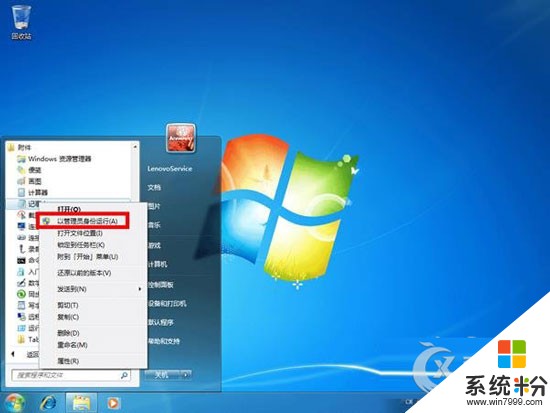
如果出現提示用戶賬戶控製,我們需要點擊“是”。
在打開的記事本程序中打開C:WINDOWSsystem32driversetc 目錄下的host文件,進行編輯保存即可。
方案二:將host文件移動到桌麵上,使用記事本編輯後移動回原目錄
首先如下圖所示先將host文件直接拖動到桌麵上;
拖動到桌麵上以後,我們可以直接用記事本編輯並且保存,保存後我們再將host文件移動回原目錄中,當出現需要授權的時候,我們點擊“繼續”,就可以了。
以上就是解決Win8.1係統下修改hosts文件後不能成功保存的兩大方案,而且上述的方法同樣適用在Windows7和Windows8係統中哦。
以上就是Win8.1係統下hosts文件不能成功修改該怎麼解決,Win8.1係統下hosts文件不能成功修改的解決方法有哪些教程,希望本文中能幫您解決問題。
Win8相關教程